Messenger Rooms: Sådan bruges Facebooks videochatfunktion
Facebooks Messenger Rooms-funktion kan bruges på desktop- og mobilapps, Messenger, Instagram, og WhatsApp. De kan bruges i forskellige dele af Facebook, herunder grupper, Facebook Live og nyhedsfeed. Du kan oprette rum, der er åbne for alle, der har linket, inklusive dem uden en Facebook profil, eller begrænse den til Facebook-brugere. Du skal dog vide, at Facebook-videochat ikke er ende-til-ende-krypteret.
Disse instruktioner gælder for de seneste desktop- og mobilversioner af Facebook.
Sådan opretter du et rum i Messenger på skrivebordet
Det er meget nemt at bruge Messenger Rooms på desktop-webstedet og mobilappen. Det tager kun et par trin at oprette et rum og invitere deltagere. Skaberen af rummet skal være til stede, for at andre kan være med. De kan fjerne deltagere og afslutte eller låse rummet også. Sådan starter du et rum på et skrivebord:
-
Klik på Video kamera ikonet øverst på din kontaktliste.
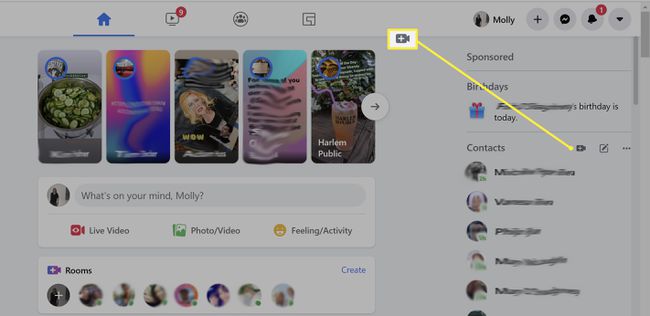
Du skal muligvis give Facebook tilladelse til at få adgang til din mikrofon og kamera.
-
Klik Kopi for at dele linket.
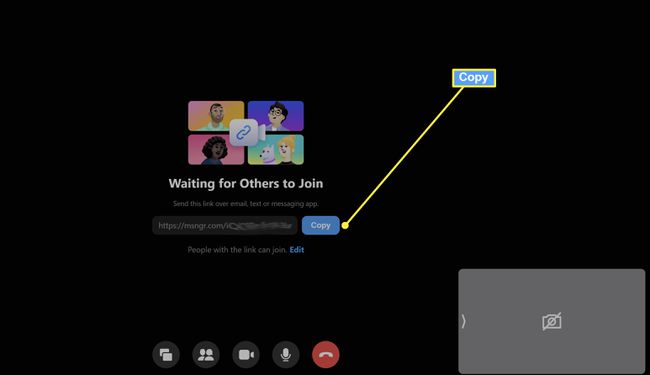
-
For at begrænse, hvem der kan deltage, klik Redigere.

-
Vælg Kun folk på Facebook, og klik derefter Gemme.
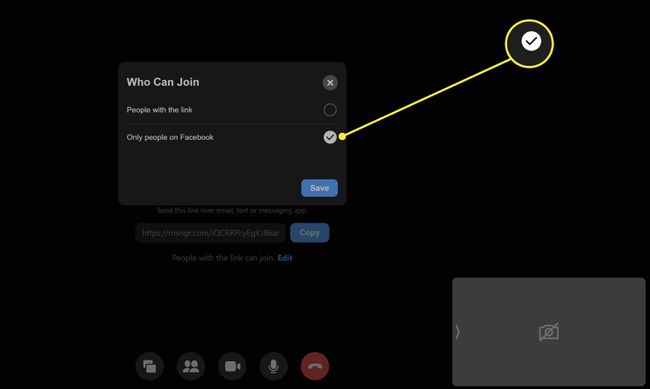
Send linket ved hjælp af en hvilken som helst e-mail eller en beskedtjeneste.
Opret et rum fra Messenger-mobilappen
Processen med at starte et lokale og invitere deltagere i Facebook Messenger mobilapp ligner at gøre det på skrivebordet. At oprette et rum på Android og iPhone er næsten nøjagtigt det samme.
Åbn Facebook-appen.
Tryk på budbringer ikonet øverst til højre.
Tryk på Mennesker nederst på skærmen.
-
Tryk på Opret et rum.
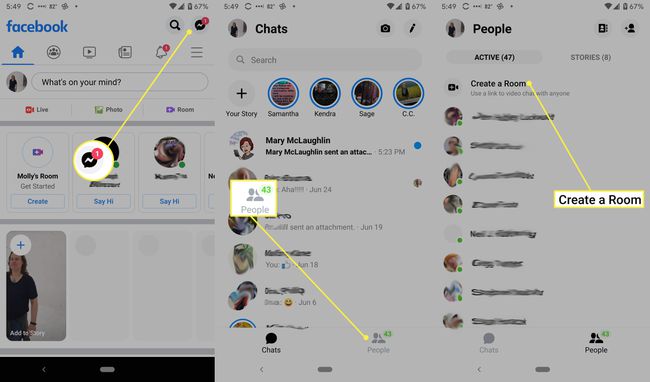
For at begrænse, hvem der kan deltage, klik Redigere > Kun folk på Facebook.
-
Tryk på Del link.

Del linket med dine inviterede.
Facebook har integreret Messenger i Instagram Direct, så du kan sende beskeder til Facebook-kontakter fra Instagram.
Opret et rum fra Facebooks nyhedsfeed
Du har mere kontrol over, hvem der kan deltage i rummet ved at starte fra nyhedsfeedet. Du kan begrænse gæsterne til alle på din venneliste eller invitere bestemte venner.
Hvis du tilføjer et starttidspunkt for dit værelse, kan personer, du inviterer, sige, at de er interesserede i at deltage i dit værelse.
Hvis du siger, du er interesseret i et værelse, får du besked, når lokalet starter. Dine Facebook-venner, der er inviteret til det samme rum, vil kunne se, at du er interesseret i at deltage i det rum.
Sådan opretter du et rum til deling i dit nyhedsfeed:
Gå til Facebook.com og log ind.
-
Fra dit nyhedsfeed skal du klikke Skab værelse.
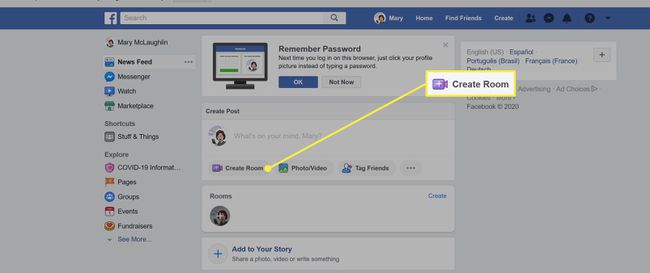
-
Klik Rumaktivitet at vælge en aktivitet eller et tema til rummet.

-
Klik Ny for at oprette en tilpasset aktivitet, eller vælge imellem Hænger ud, Hold mig med selskab, Happy Hour, og andre.
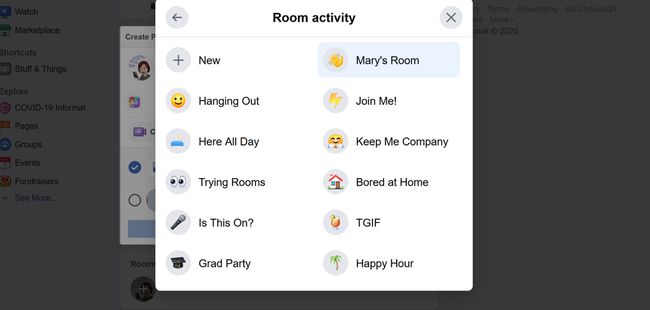
-
Klik Hvem er inviteret at bygge din gæsteliste. Klik Venner at invitere alle dine Facebook-venner. Klik Inviter bestemte venner og vælg venner, du vil invitere. Klik derefter Invitere eller Inviter venner.
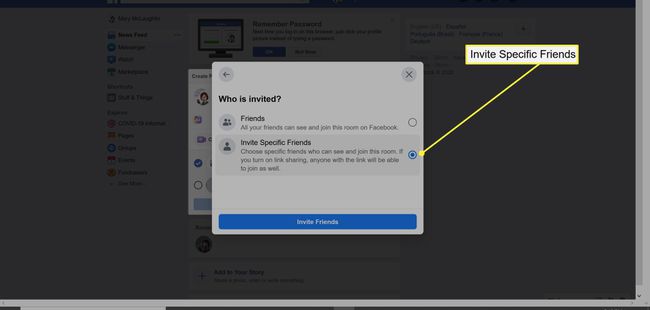
-
Klik Starttidspunkt derefter Start dato eller Starttidspunkt for at indstille dato og klokkeslæt. Der er også mulighed for at starte med det samme. Klik Gemme.

-
Du bliver spurgt, om du vil aktivere linkdeling, som lader alle med et link komme ind i rummet, inklusive personer, der ikke er dine Facebook-venner, og dem, der ikke har Facebook eller Messenger.

-
Indtast en Facebook-status, og klik Stolpe for at dele rumlinket med dine inviterede.
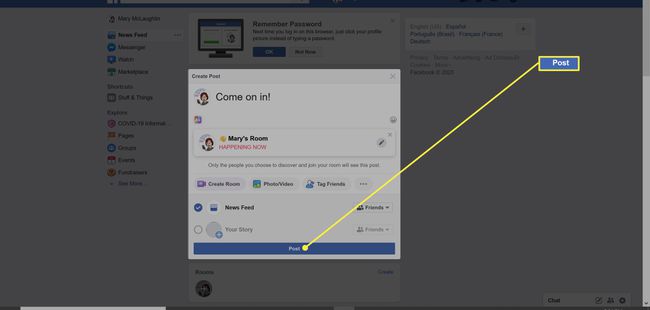
Sådan deltager du i et Messenger Room
Når du tilmelder dig et rum, vises dit Facebook-profilnavn og -billede, hvis du er logget på Facebook eller Messenger.
At deltage i et værelse er en anden proces, afhængigt af hvordan du blev inviteret.
- Klik Deltag i værelset på din vens status.
- Klik på det link, din ven delte med dig.
I begge scenarier skal du muligvis logge ind på din Facebook-konto, før du går ind i rummet.
